Es geht nachdem Update in der Beta gestern, jetzt mit einer neuen Windows Insider Build im Dev-Kanal weiter. Die Windows 11 25163.1000, genauer die 10.0.25163.1000 rs_prerelease (erstellt am 15.07.) kann jetzt ausprobiert werden.
Wir werden natürlich wieder die ISOs sammeln und den Link hier reinstellen. [Update]: Hier ist der Link zu den ISOs auch schon. Für das Windows 11 25163 SDK, ADK etc. haben wir für euch die temporären ISO-Links weiter unten.
- Es gibt ein paar neue Funktionen, darunter ein neues Überlaufverhalten der Taskleiste und einige Verbesserungen bei der Freigabe von Dateien.
- Wir rollen ein neues Microsoft Store Update mit einigen Verbesserungen aus
- Verbesserte Freigabe in der Nähe
- Wenn Sie eine lokale Datei vom Desktop, Datei-Explorer, Fotos, Snipping Tool, Xbox und anderen Anwendungen, die das integrierte Windows-Freigabefenster verwenden, freigeben, können Sie OneDrive als Ziel auswählen, um die Datei direkt auf OneDrive hochzuladen und sie zusammen mit Zugriffssteuerungsoptionen weiter zu teilen.
Bekannte Probleme in der Windows 11 25163
- Wir untersuchen Berichte, dass SQL Server Management Studio bei einigen Insidern nicht gestartet werden kann.
- Einige Spiele, die Easy Anti-Cheat verwenden, können abstürzen oder einen Bugcheck auf Ihrem PC verursachen.
- Datei Explorer:
- Der Pfeil nach oben ist in den Tabs des Datei-Explorers falsch ausgerichtet. Dies wird in einem zukünftigen Update korrigiert werden.
- Wir arbeiten an einer Korrektur für Berichte, dass das Starten des Datei-Explorers auf bestimmte Weise im dunklen Modus (z. B. von der Befehlszeile aus) den Körper des Datei-Explorers unerwartet im hellen Modus anzeigt.
- Widgets
- Die Nummer des Benachrichtigungsbanners kann in der Taskleiste falsch ausgerichtet erscheinen.
- In einigen Fällen wird das Benachrichtigungsbanner für einige Abzeichen nicht in der Widgetsleiste angezeigt.
- Wir arbeiten an der Korrektur eines Problems, bei dem die Widgets-Einstellungen (Temperatureinheiten und angeheftete Widgets) unerwartet auf die Standardeinstellungen zurückgesetzt werden.
- Live-Beschriftungen
- Bestimmte Anwendungen im Vollbildmodus (z. B. Videoplayer) verhindern, dass Live-Untertitel sichtbar sind.
- Bestimmte Anwendungen, die sich in der Nähe des oberen Bildschirmrandes befinden und geschlossen werden, bevor die Live-Untertitel ausgeführt werden, werden hinter dem Fenster mit den Live-Untertiteln im oberen Bereich neu gestartet. Verwenden Sie das Systemmenü (ALT + Leertaste), während die Anwendung den Fokus hat, um das Fenster der Anwendung weiter nach unten zu verschieben.
Korrekturen und Verbesserungen in der Windows 11 25163
- Wie immer können Korrekturen oder Verbesserungen auch in die derzeitigen Versionen zurückportiert werden.
- Datei-Explorer
- Korrektur eines Absturzes von explorer.exe beim Ziehen von Tabs.
- Es wurden einige Korrekturen vorgenommen, um ein Speicherleck bei der Verwendung von Tabs im Datei-Explorer zu beheben.
- Korrektur eines Problems, bei dem die Vorschau-Miniaturansicht für den Datei-Explorer in der Taskleiste, ALT + Tab und in der Aufgabenansicht den Titel eines benachbarten Tabs und nicht den des aktuell ausgewählten Tabs anzeigen konnte.
- Wenn „Alle Ordner anzeigen“ aktiviert ist, sollten die Trennlinien im Navigationsbereich des Datei-Explorers nicht mehr angezeigt werden. Mit dieser Änderung sollten auch die Probleme behoben werden, bei denen die Trennlinien in einigen anderen Ordnerauswahlfeldern unerwartet angezeigt wurden.
- Es wurde ein Problem korrigiert, bei dem die Sprachausgabe die Titel der Tabs nicht vorlas, wenn der Fokus durch sie bewegt wurde.
- Es wurde ein Problem korrigiert, bei dem ein geschlossener Tab im Datei-Explorer wieder erscheinen konnte, nachdem Sie den Datei-Explorer über Ihre Bildschirme gezogen hatten.
- Es wurde ein Problem korrigiert, bei dem sich die Tab-Reihe unerwartet vertikal ausdehnte und den Inhalt der Befehlsleiste verdeckte.
- Wechsellaufwerke sollten nicht mehr unerwartet in einem eigenen Abschnitt im Navigationsbereich angezeigt werden, wodurch der Abschnitt mit Dieser PC und Netzwerk unterbrochen wurde.
- Es wurde ein Problem korrigiert, bei dem die Schaltfläche „Neue Tabs hinzufügen“ bei Verwendung der Kontrastthemen Aquatisch oder Wüste nicht deutlich sichtbar war.
- Die Schaltfläche „Neue Registerkarte hinzufügen“ sollte sich nicht mehr mit der Schaltfläche „Minimieren“ in der Titelleiste überschneiden, wenn die Textskalierung mit vielen geöffneten Tabs verwendet wird.
- Taskleiste Korrektur eines seltenen Absturzes von explorer.exe, der während eines Microsoft Teams-Anrufs auftreten konnte und mit der Freigabe von Fenstern in der Taskleiste zusammenhing.
- Einstellungen:
- Es wurde eine Änderung vorgenommen, um ein Problem zu beheben, bei dem die Verwendung von Windows Spotlight auf dem Desktop zu einem einfarbigen Hintergrund zurückkehren konnte.
- Die Polsterung um die Deinstallationsschaltfläche bei der Verwendung von Apps > Installierte Apps in der Gitteransicht wurde verbessert.
- Es wurden einige Probleme korrigiert, die zum Absturz der Schnelleinstellungen beim Start führen konnten.
- Eingabe Es wurde ein Problem korrigiert, das zum Einfrieren bestimmter Apps nach einer Kopieraktion führte, wenn die vorgeschlagenen Aktionen aktiviert waren.
- Sonstiges Korrektur eines sehr häufig auftretenden Absturzes, der die Zuverlässigkeit der vorgeschlagenen Aktionen beeinträchtigte.
- blogs.windows
Windows 11 SDK, ADK, etc als ISO
- Die Links sind temporär und etwa bis 21.07.22 18.45 Uhr gültig.
- Windows_InsiderPreview_SDK_en-us_25163.iso
- Windows_InsiderPreview_ADK_en-us_25163.iso
- Windows_InsiderPreview_WDK_x86x64_en-us_25163.iso
- Windows_InsiderPreview_EWDK_en-us_25163.iso
- Windows_Preinstallation_Environment_en-us_25163.iso
Windows 11 Tutorials und Hilfe
- In unserem Windows 11 Wiki findet ihr sehr viele hilfreiche Tipps und Tricks.
- Falls ihr Fragen habt, dann stellt diese ganz einfach bei uns im Forum.
- Installationsmedien: Aktuelle Windows 11 ISOs findet ihr hier: 21H2 oder 22H2 Ansonsten immer in der rechten Sidebar.
- Windows 11 neu clean installieren Tipps und Tricks.
- Windows 11 mit lokalem Konto auch Offline installieren.
- Windows 11 Inplace Upgrade Reparatur oder Feature Update.
- Automatisch anmelden Pin entfernen Windows 11.
- Alle Beiträge zu Windows 11 im Blog findet ihr über diese Seite. Wobei auch alle anderen Artikel interessant sein können.
Windows 11 25163 steht für die Insider im Dev-Kanal bereit. Inkl. SDK etc. ISO und Änderungen in der Taskleiste

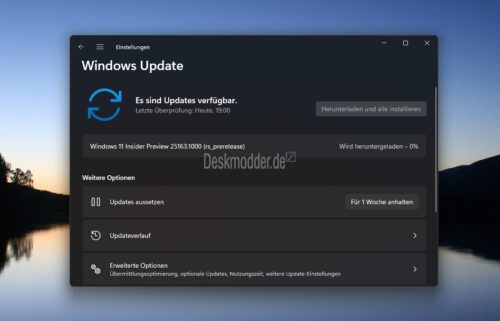








Upps – heute direkt mal bei Tageslicht! Die trauen sich was, die Redmonder!
hahah ! – dachte ich mir auch gerade! – Zum Spass auf „Neue Updates suchen“ geklickt und ZACK ist die neue Insider da!
! – dachte ich mir auch gerade! – Zum Spass auf „Neue Updates suchen“ geklickt und ZACK ist die neue Insider da! 
„können Sie OneDrive als Ziel auswählen, um die Datei direkt auf OneDrive hochzuladen und sie zusammen mit Zugriffssteuerungsoptionen weiter zu teilen“, ohne OneDrive auf dem Rechner installiert zu haben? Wäre für mich Optimal.
25163.1000 X64 alle Versionen (auch N, aber ohne ESD. keine TEAM)
Mit .NetFx
(Platzhalter für einen Text, welcher für Gäste nicht sichtbar ist.)
Enthalten sind 15 Editionen:
Home
Home N
Pro
Pro N
Enterprise
Education
Pro Education
Pro for Workstations
Enterprise N
Education N
Pro Education N
Pro N for Workstations
Home Single Language
Enterprise multi-session
IoT Enterprise
Achtung: Diese Version bereitet wieder einige Schwierigkeiten !!!
Der Systemschutz wurde wieder deaktiviert – somit ist (bis zur Reaktivierung) keine Systemwiederherstellung möglich!
Die Datenträger-„Optimierung“ wurde wieder für alle Laufwerke aktiviert (SSD-Schredder) !!!
Der ExplorerPatcher (falls installiert) muss vor dem Upgrade gründlich deinstalliert werden – siehe https://www.deskmodder.de/phpBB3/viewtopic.php?t=28413#p391822 . Sonst endet die Aktualisierung (reproduzierbar) mit einem „schwarzen Bildschirm mit Maus“- irgendwo im „Nirvana“. Nach der Aktualisierung kann der EP problemlos wieder aufgespielt werden.
na, das hab ich wohl erst gelesen, nachdem ich das Kind in den Brunnen geworfen habe! 🙁
Ich habe also jetzt den schwarzen Bildschirm, die Systemwiederherstellung deaktiviert und das letzte Update zum deinstallieren findet der PC auch nicht.
Irgendeine Idee, wie ich den Kasten wieder in den Zustand wie vor dem Update zurück versetzen kann?
gepostet mit der Deskmodder.de-App für Android
Not-Aus (2 x kurz nach dem Einschalten Stecker raus bzw. Netzschalter drücken, bis der Rechner aus geht).
Dann in den Reparatur-Optionen auf erweitert und lettes Qualitätsupdate deinstallieren: Der Rechner wird auf die vorherige Version zurückgesetzt.
Dort den EP gründlich deinstallieren und neu starten. Danach Upgrade erneut einspielen und – wenn fertig – den EP neu installieren … Hat auf meinen Rechnern prima funktioniert.
Tipp: Wer ein Multi-Boot-System hat, nach Systemauswahl F8 drücken und die allerunterste Option (auf der 2. Seite) auswählen (Rücksetzoptionen)!
Wenn ich dazu komme, werde ich unter dem Link (hier weiter oben) mal eine bebilderte Anleitung verfassen …
Auch, wie man die zusätzliche Boot-Auswahl bei nur 1 installierten System einrichten kann (und dann – speziell für Test-Umgebungen wie Insider – an Reparaturoptionen kommt).
Danke für die schnelle Antwort. Nur kann mein PC das letzte Qualitätsupdate, welches ich deinstallieren wollte/sollte, aus unerfindlichen Gründen nicht finden, wie ich ja bereits schrieb. Ber ich habe eine andere Lösung gefunden: Auf dem schwarzen Bildschirm mit Strg-Alt-Del den Taskmanager starten, mit „Neuer Task“ einen Internet-Browser starten (Chrone, Firefox) und in die Adressleiste C:/ eingeben und so auf die Systemfestplatte zugreifen. Dann im Windows-Verzeichnis auf die Explorer.exe zugreifen, downloaden und aus dem Internet-Browser heraus die gedownloadete Explorer.exe im Download-Verzeichnis starten. Erstaunlicherweise funktioniert das, wenn man die Explorer.exe direkt im Taskmanager als neuen Task aufruft, passiert exakt garnichts. Danach den Pc noch mal neu starten, damit die ganzen vom Explorer abhängigen Autostarteinträge berücksichtigt werden und Voilá – alles ist so, wie es soll, inkl. dem Update und dem Explorer-Patcher.
gepostet mit der Deskmodder.de-App für Android
Manchmal reicht es schon, wenn im Task-Manager der Explorer beendet und dann als Administrator neu gestartet wird … Das klappt aber nicht immer. So wie Du schreibst, geht’s aber auch – nur besteht dann das Problem beim nächsten Upgrade genau so wieder – da die Registry einige „verbogene“ Einträge beibehält. Müßte man mal „im Auge behalten“! Danke für die Rückmeldung!
Habe die Sache wie gewünscht „im Auge behalten“.
Das KB5016904 Windows 11 25163.1010 ist gerade problemlos durchgelaufen.
Hi Hallo, wie wird die Optimierung deaktiviert?
Was macht die Datenträger-„Optimierung“ wieder? Bei SSD soll diese doch nur Trim ausführen. Oder wurde da wieder etwas geändert?
Und was den Systemschutz angeht, bin immer froh, wenn der deaktiviert ist und auch bleibt.
Es wird wieder ausgiebig – und von jedem OS im System aus erneut – auf den SSD’s rumgeschrubbt (Lese- und Schreib-Zugriffe ohne Ende) !!! Und das bei jedem Rechner-Start !!! Dazu noch der Viren-Scan im Hintergrund …
Es gibt nichts Besseres als die Systemwiederherstellung – speziell bei kleineren Konfigurationsproblemen und/oder Ausfällen – ich schau immer als Erstes dort nach, wenn’s irgendwo „klemmt“!
Ich versteh eh nicht, wieso solche Schutzmechanismen ausgeschaltet werden … Aber Windows und Sicherheit passen ja eh nicht zusammen … Ist zu einfach !!!
Der Defender scheint da in der Beta ein Problem mit der Windows Dev zu haben. Ist mir vorhin beim Upgrade aufgefallen. Der „Antimalware Service Executable Content Process“ scheint da ein seltsames Eigenleben zu entwickeln und läuft fast permanent mit 30-40% CPU Last bei mir. Habe den Defender erst einmal von Beta auf Preview umgeschaltet und wenn das nichts bringt, dann wird der zurückgesetzt und gehe dann auf Retail.
Und Systemwiederherstellung ist halt Geschmacksache. Hatte schon arge Probleme bei Windows 10 damit und Microsoft hat dass dann auch eingeräumt, dass die unter Umständen unzuverlässig sein kann. Keine Ahnung, ob das mittlerweile behoben oder verbessert wurde. Bleibe da bei meiner Backup-Strategie und lasse die Systemwiederherstellung aus. Aber das ist ein anderes Thema. Der Defender ist da im moment nerviger bei mir.
Möglicherweise „vertragen“ sich ja auch Defender und Optimierer nicht so richtig?
Nach Abschaltung der automatischen Datenträgeroptimierung (manuell funzt die ja bei Bedarf trotzdem) ist Ruhe ins System eingekehrt – zumindest was die Datenträger-Zugriffe anbelangt.
Guten Morgen ALLERSEITS.
Gestern noch auf drei Testsystemen installiert.
Laufen soweit störungsfrei und flüssig.
Ein Sytem hatte bei dieser und auch schon bei der vorhergehenden Dev., nach ca. 30% der installation, nach dem ersten erneuten hochfahren einen Fehler und hat das System wieder auf den Stand vor dem Update hergestellt (automatisch). Ich habe dann Windows neu gestartet und alles war wie vorher. Im WIN 11 Schutzverlauf fand ich eine automatische Sperrung durch den Schutzverlauf von WIN 11.
„Zugriff auf geschützten Speicher blockiert“… hier die „MoUsoCoreWorker.exe“, habe ich manuell erlaubt und erneut WIN 11 Update gestartet. Danach ohne Probleme alles automatisch erledigt.
Bin mir nicht sicher, ob es daran gelegen ist. Es gibt keine weiteren Fehlermeldungen und das System läuft einwandfrei. Ist nur seltsam, weil es genau bei diesem System die zweite Dev. ist, welche doppelt Upgedatet werden muss.
Grüße
Wie wird die Datenträger Optimierung deaktiviert?
Arbeitsplatz (Dieser PC) -> [beliebiges Laufwerk mit rechter Maustaste anklicken] -> Eigenschaften -> Reiter Tools -> Optimierung -> „Ändern“ -> dort zuerst den unteren Haken entfernen, dann den oberen (Reihenfolge unbedingt beachten – sonst bleibt ein Teil aktiv) -> Übernehmen – fertig. Ab sofort steht die automatische Datenträger-Optimierung auf „Aus“.
Soll dennoch ein (oder mehrere) Datenträger optimiert werden – diese(n) markieren und auf „Optimieren“ (bei mehreren Auserwählten auf „Alle Optimieren“) klicken …
Danke schön. Gleich mal ausgeschaltet.
Hallöchen,
also ob das nun seit der 25163 oder schon bei der 25158 so war, weiß ich nicht, aber ich starte den Windows Explorer mit „Dieser PC“ und da wurden auch immer im Hauptbereich, die Bibliotheken oben angezeigt. Nun zuminest nichtmehr und dafür stehen die Bibliotheken im linken Beriech des Windows Explorer nun 2 mal.
Bibliotheken
Dieser PC
Bibliotheken
Netzwerk
Kennt Jemand das Problem und hat eine Lösung, dafür das im Hauptbereich angezeigt werden?
Beste Grüße Mario.
Sind das wirklich die Bibliotheken links oben? Das sind eigentlich dir von dir angehefteten.
Ansonsten Rechtsklick in den Linken Bereich Haken entfernen.
Ja da hast du Recht die Angehefteten sind darüber, mit einer Stecknadel daneben, aber es exisitierte bis eben noch ein zweiter Ordner „Bibliotheken“, der ist nun weg. Merkwürdig!
Aber im Hauptbereich sind die Bibliotheken nicht mehr mit Ansicht „Dieser PC“.
Falls du das meinst, kann man wieder hinzufügen
https://www.deskmodder.de/wiki/index.php?title=Dieser_PC_Ordner_hinzufügen_entfernen_Windows_11
Dankeschön,
dass ist meine Lösung!